A Windows 10 és a Windows korábbi verzióinak kettős indítása

A Windows 7 tökéletesen működő verzióját futtatja, de szeretné, ha a Windows 10 fut a számítógépen? A kettős rendszerindítás beállítását így készítheti el.
Technológia rajongóként töltött munkám része, rendszerrendszergazda, a PC technikus új dolgokat kipróbál. Természetesen nekem nehéz, ha van egy jól működő beállításom, és nem akarok ezzel zavarni. Az új dolgok, például a kiadás előtti programok vagy új operációs rendszerek kipróbálásának egyik feladata a dolgok beállítása és újrakonfigurálása. A Windows 10 Előnézet programja erre tökéletes példa. Mint sokan 2014 októberében, izgatottan kipróbáltam a legújabb verziót, de akkoriban csak egy működő rendszer volt, és nem akartam cserélni a Windows 7 telepítést. Szóval mit kellett tennem? Kettős csomagtartó természetesen!
A Windows 10 kettős rendszerindító rendszerének beállítása
A kettős rendszerindítás egy olyan konfiguráció, ahol rendelkezhetkét vagy több operációs rendszer telepítve a számítógépére. Ha inkább nem akarja a Windows jelenlegi verzióját cserélni a Windows 10-re, akkor beállíthat egy kettős rendszerindítási konfigurációt. Csak egy partíció létrehozása vagy a rendelkezésre álló tartalék merevlemez rendelkezésre állása szükséges, ahol telepíthető.
A kettős rendszerindítás előnyeiA fizikai partíción vagy a merevlemezen a virtuális gépen elvégzett konfiguráció teljes hozzáférést biztosít a hardverhez, amely magában foglalja a memória, a grafika és a helyi lemez bemeneti / kimeneti teljesítményét. Ezenkívül lehetősége van teljes mértékben megtapasztalni az operációs rendszer összes olyan funkcióját, amelyek virtuális környezetben nem érhetők el. A legnagyobb előnye az, hogy nem veszíti el a Windows másik telepítését, és bármikor újraindulhat. Kiválóan alkalmas egy próbafutásra vagy átmenetre, miközben a Windows régebbi verziójáról migrál.
A kezdés előtt figyelembe veendő dolgok
Ha jelentős változtatásokat hajt végre a számítógépenpéldául frissítést vagy kettős indítást, mindig javasoljuk, hogy készítsen biztonsági másolatot a rendszerről, mielőtt telepítené a Windows új verzióját. Nézze meg a következő cikket az adatok biztonsági másolatáról.
A Windows 7 adatmentési és visszaállítási útmutatója
Készítsen egy rendszerképet is, amely aa rendszer teljes biztonsági mentése, amelyet egyszerűen és gyorsan visszaállíthat az eredeti állapotába. Személy szerint ajánlom a rendszerképeket, mivel a Windows 10 frissítés után működésképtelenné teszi a helyreállítási partíciót, és az új visszatekerési opció 30 nap után nem működik.
Hogyan hozhatunk létre Windows 10 rendszerkép-mentést
Partíció létrehozása
Megmutattuk, hogyan hozhat létre egy egyszerű logikai partíciót a Windows rendszerben a kettős indítású konfiguráció beállításához. Ha Windows 8 vagy újabb operációs rendszert futtat, nyomja meg a gombot Windows gomb + X> Lemezkezelés. Ha a rendszer Windows XP-t futtat, és az isképes, akkor jó menni. Mivel a Windows XP rendszerben a particionáló eszközök meglehetősen primitívek, személyesen használom az Easeus Partition Master Home Edition nevű harmadik féltől származó megoldást. Ingyenes letöltés, és nagyon egyszerűen használható, nem pusztító hatású. Az Easeus, azt is kiderítettem, nagyszerű, ha problémák vannak a partíciók létrehozásával a Windows Vista vagy későbbi verziókban.
A telepítés után válassza a lehetőséget Menj a fő képernyő.

Ezután válassza ki az átméretezni kívánt meghajtót a partíciós ablakban.
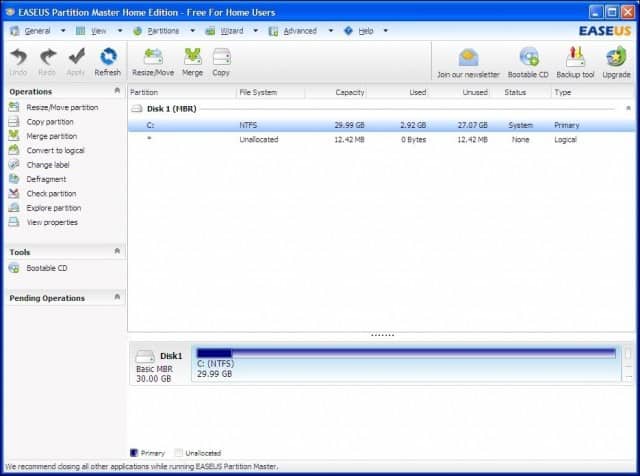
Válassza ki a Windows 10 telepítéséhez szükséges lemezterületet. A fenti képernyőképeken 30 GB helyet foglaltam el.

Kattintson az éppen elvégzett módosítások alkalmazására, és töltse ki a következő ellenőrző üzeneteket.
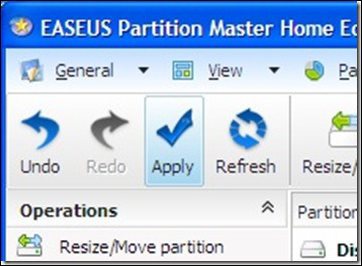
A számítógép néhányszor újraindul, és megváltozik a partíció elrendezése. Ez a folyamat kihangosító, tehát nincs szükség egymásra.
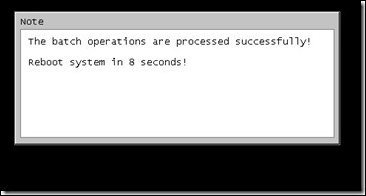
Dinamikus kötet hibaüzenet
„A Windows nem telepíthető erre a merevlemez-területre. Ez a partíció egy vagy több dinamikus kötetet tartalmaz, amelyeket a telepítés nem támogat. ”
Legyen óvatos, amit csinál, ha találkozikezt a hibaüzenetet. Tavaly találkoztam ezzel a hibával, amikor partíciókat állítottam be a Windows 10 felkészülésére. Megpróbáltam egy létező partíciót összecsukni és egy harmadik féltől származó particionáló eszközt is. Próbáltam, és így a rendszer nem volt képes indulni. Szerencsére volt egy rendszerképem.
A probléma a meghajtó particionálási sémája. Ha olyan számítógépet használ, ahol a gyártónak több partíció van, példa:
- C: Helyi lemez
- E: Helyreállítás
- F: Szerszámok
- H: Rendszer
- G: Egyéb partíció
Ezen partíciók egyikének kell lenniefeláldozták a Helyi lemez C összehúzódásának megkönnyítése érdekében: ahová a Windows telepítve van, hogy hozzon létre egy logikai kötetet, amelynek elegendő lemezterülete van a Windows 10 elhelyezéséhez.
Mindaddig, amíg nem áldozza fel a rendszert, a helyi lemezt (C :) és a helyreállítást, képesnek kell lennie arra, hogy összecsukja a C meghajtót: és elegendő helyet teremtsen a kettős indításhoz. Íme egy példa:
Van egy partíciós elrendezés, amely öt különálló felvételt mutatpartíciók (miért tette ezt a gyártó HP? Nem tudom). Az egyik partíció szükségtelennek bizonyult, ebben az esetben az Eszközök partíció, amely üresnek bizonyul. Mindaddig, amíg nem zavarja a rendszerpartíciót, a helyi lemezt és a helyreállítási partíciókat, mindennek rendben kell lennie.
Kattintson a jobb gombbal az Eszközök partícióra, majd kattintson az OK gombra Törölje a kötetet.
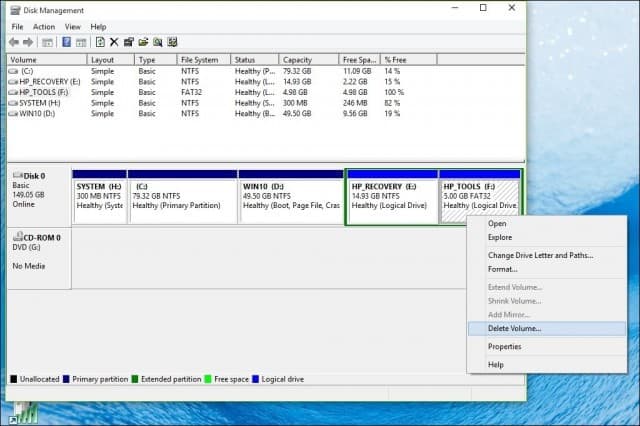
Jegyzet: Lehet, hogy ez eltér a rendszeren, ügyeljen arra, hogy figyelmesen figyelje meg, amit csinál.
A kötet most fel nem osztott formában jelenik meg. A következő lépés az el nem osztott szabad terület egyesítése a bal oldalon lévő partícióval. Kattintson a jobb gombbal a hangerőre, majd kattintson a kontextus menü „Hangerő kiterjesztése” lehetőségére, majd a figyelmeztetés megjelenésekor kattintson az „Igen” gombra.
A varázsló elindítja és végigvezeti a le nem osztott terület és a rendszerpartíció összevonásának lépéseit.
A varázsló egyszerű eljárást biztosít a fel nem osztott terület egyesítésére. Miután kiválasztotta a helyet, kattintson a Tovább gombra, a varázsló végén, látni fogja a kiosztott összeget.
Ezután továbbléphet és csökkentheti a C: Helyi lemez elemet, hogy elegendő hely álljon rendelkezésre a Windows 10 telepítéséhez.
A Windows 10 kiadásának kiválasztása
Ha 32 bites Windows 10 rendszert használ, akkor megtehetiallokáljon 16 GB-ot vagy 20 GB-ot, ha a 64 bites verziót használja. Egy másik tényező az alkalmazások lemezterülete, az oldalfájl, az illesztőprogramok, az adatok idővel történő felhalmozódása, ezért ügyeljen arra, hogy fontolja meg ezeket a tényezőket. Személyes ajánlásaim az, hogy a Windows 10 teszteléséhez keressen legalább 60–100 GB helyet.
Töltse le és készítse elő a Windows 10 RTM ISO adathordozót a Microsoft-tól
Ha értékelni szeretné a Windows 10-et, itt letölthet egy ingyenes 90 napos próbapéldányt.
Felhívjuk figyelmét, hogy nem fog tudni migrálni innena Windows 10 Enterprise próbaverziója olyan kereskedelmi kiadásra, mint a Windows 10 Home vagy Pro. Ha már rendelkezik ISO médiával a kiadásokhoz, akkor használhatja. Lásd az ISO fájlok írására vonatkozó utasításokat a Windows 7 vagy újabb verziókban.
UEFI alapú rendszerekhez
Ha számítógépe UEFI-alapú, ezek a következőkáltalában azok a rendszerek, amelyek előre telepítve vannak a Windows 8 vagy újabb verzióval, akkor el kell készítenie az ISO fájlt egy ilyen konfigurációra, különben hibaüzenet jelenik meg a telepítés során. A hüvelykujj-meghajtót FAT32-re kell formázni, és a GPT particionálási sémát kell használni. Ehhez használnia kell a Rufust, egy kis eszközt, amelyet ingyenesen letölthet.
A Rufus telepítése után:
- Indítsa el
- Válassza az ISO Image lehetőséget
- Mutasson a Windows 10 ISO fájlra
- Jelölje be Indítólemez létrehozása a következővel:
- Válassza a GPT partíciót az EUFI firmware-hez Partíciós sémaként
- Válassza a FAT32 lehetőséget NEM NTFS, mint fájlrendszer
- Győződjön meg arról, hogy az USB hüvelykujj-meghajtó az eszköz listában található
- Kattintson a Start gombra
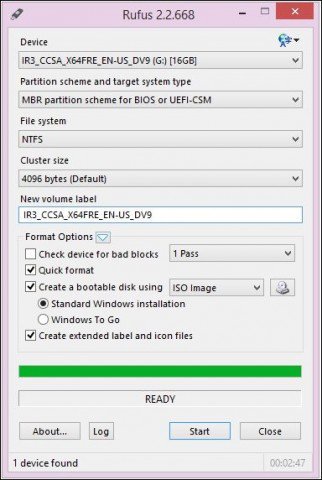
A telepítés indítása
Az alábbiakban ismertetjük a szokásos indítási módota telepítést, különösen akkor, ha a Windows 10 64 bites verziójának kettős indítását indítja el a Windows 32 bites verziója mellett. Egy másik módszer a telepítés indítása a futó Windows verzióról, és válassza ki azt a partíciót, ahová telepíteni kívánja a Windows 10 rendszert. Az alábbiakban olvashat további utasításokat ennek végrehajtására.
Ide kattintva olvashatja el, hogyan töltheti be a BIOS-opciókat a DVD-ről vagy a hüvelykujj-meghajtóról való indításhoz.
Amikor megérkezik erre a képernyőre, kattintson a gombra Csak egyéni Windows telepítés (haladó).
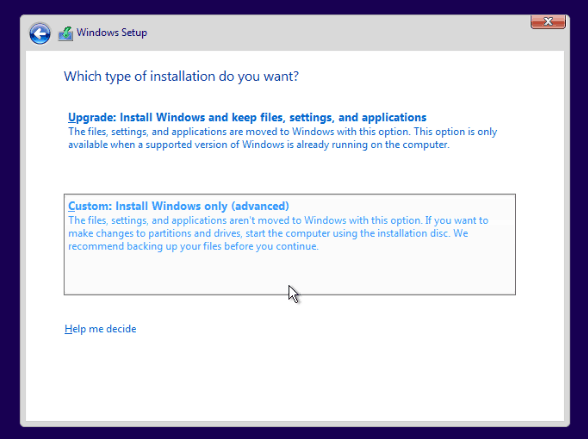
Válassza ki a partíció kattintását Következő és várjon, amíg a Windows telepíti.
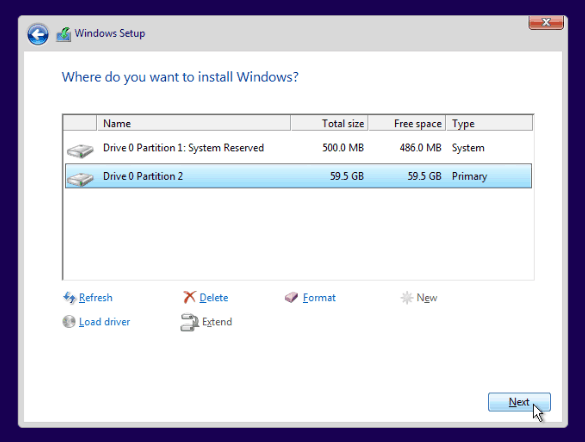
A telepítés indítása a futó Windows verzióról
Felhívjuk figyelmét, hogy ez csak a Windows 7 és a Windows 8 / 8.1 operációs rendszerekre működik.
Ha a normál beállítási rutinot futtatja aa Windows futó verziója esetén a Windows 10 telepítése nem ad lehetőséget az egyéni telepítés végrehajtására. Ennek gyors megoldása a klasszikus telepítési rutin elindítása. A Windows 10 telepítő adathordozójának behelyezése után keresse meg:
Nyissa meg a források mappába. Ezután kattintson duplán a Setup.exe fájl. A névben több fájl található a telepítéssel, ezért feltétlenül válassza ki a csak a fájlt beállít. Ezután folytassa a telepítési folyamatot.
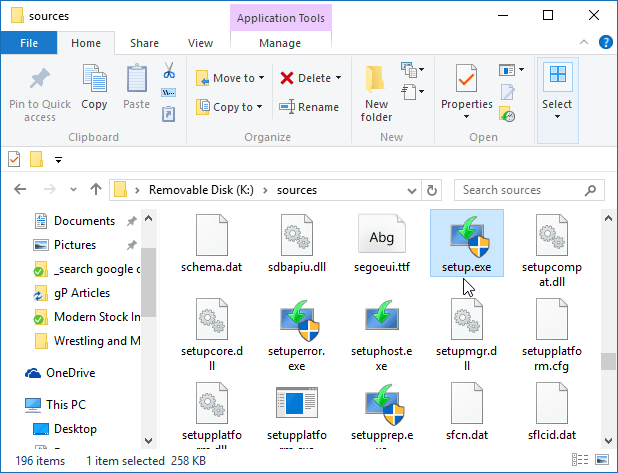
Miután végül beállította a Windows 10 rendszert, a számítógép minden indításakor lehetősége lesz választani, melyik operációs rendszert kívánja elindítani.
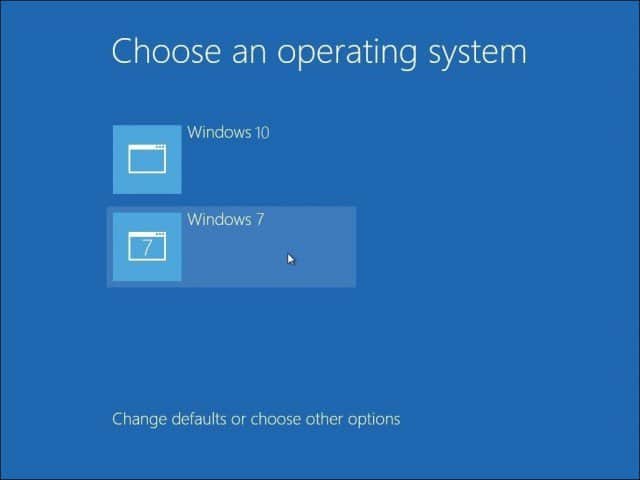
Ha már nem akarja megtartani a kettős rendszerindítás beállításait, olvassa el a kettős rendszerindítási konfiguráció eltávolításáról szóló cikkünket.


![A Windows 7 és Vista Dual Boot Selection Timer beállítása [Útmutató]](/images/microsoft/adjust-windows-7-and-vista-dual-boot-selection-timer-how-to.png)







Szólj hozzá